Rumah >tutorial komputer >pengetahuan komputer >Bagaimana untuk membatalkan had kelajuan rangkaian dalam win11 23h2? Panduan pembatalan had laju rangkaian Win11 23h2
Bagaimana untuk membatalkan had kelajuan rangkaian dalam win11 23h2? Panduan pembatalan had laju rangkaian Win11 23h2
- WBOYWBOYWBOYWBOYWBOYWBOYWBOYWBOYWBOYWBOYWBOYWBOYWBke hadapan
- 2024-01-29 11:54:371336semak imbas
Editor PHP Xiaoxin membawakan anda tutorial tentang cara mengalih keluar had laju rangkaian dalam Win11 23H2. Dengan keluaran versi Win11 23H2, sesetengah pengguna mungkin menghadapi masalah had laju rangkaian, yang menjejaskan pengalaman dalam talian mereka. Nasib baik, bagaimanapun, terdapat beberapa langkah mudah yang boleh kami ambil untuk menyahsekat pendikitan kelajuan rangkaian dan memulihkan kelajuan rangkaian biasa. Seterusnya, kami akan memperkenalkan secara terperinci tutorial untuk mengalih keluar had kelajuan rangkaian Win11 23H2, supaya semua orang dapat menyelesaikan masalah ini dengan mudah.
Kaedah pengangkatan had laju rangkaian Win11 23h2
1 Pertama, klik kanan menu mula dan buka Benarkan.
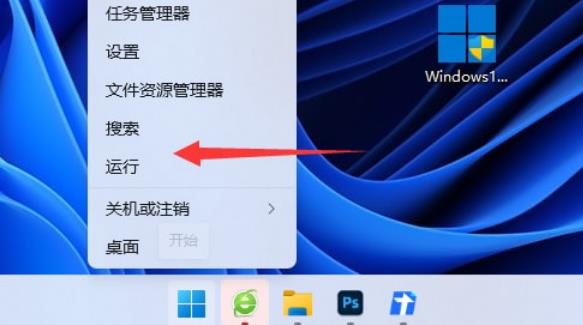
2 Kemudian masukkan gpedit.msc dan tekan Enter untuk membuka dasar kumpulan.
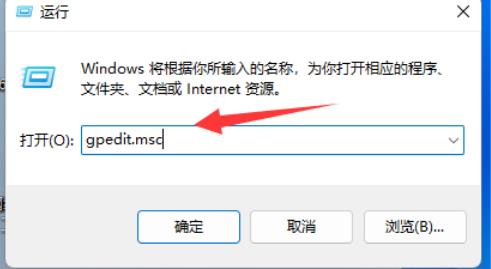
3 Kemudian pergi ke templat pengurusan di sebelah kiri - pilihan rangkaian.
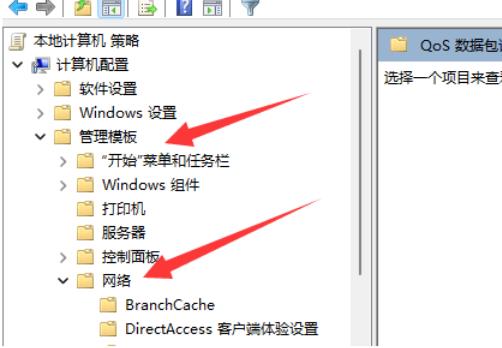
4 Kemudian hidupkan had di bawah penjadual paket qos untuk menempah lebar jalur.
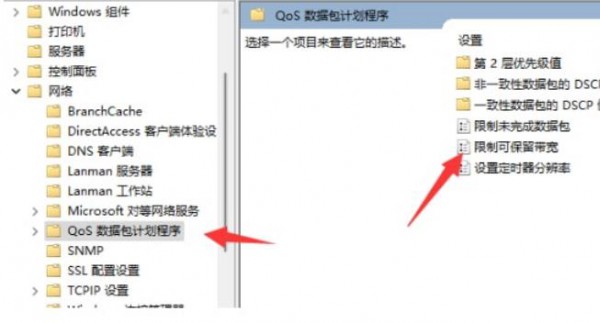
5 Akhir sekali, tukar kepada disable dan simpan.
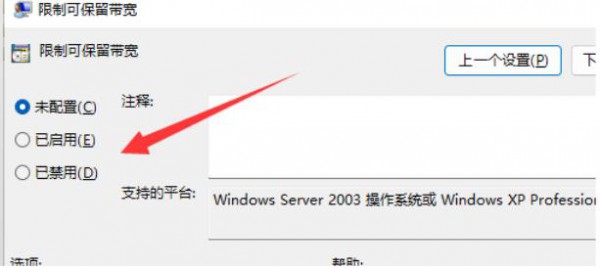
Atas ialah kandungan terperinci Bagaimana untuk membatalkan had kelajuan rangkaian dalam win11 23h2? Panduan pembatalan had laju rangkaian Win11 23h2. Untuk maklumat lanjut, sila ikut artikel berkaitan lain di laman web China PHP!

